핸드폰 카카오톡 로그아웃 모바일 카톡 로그아웃 PC 아이폰 카카오톡 로그아웃 하는법
IT

오늘은 카카오톡 로그아웃 하는 방법에 대해 알아보겠습니다. 외부에서 로그인해놓고 메신저를 사용하다 보면 불가피하게 잊고 나오는 실수를 할때가 있습니다. 그럴 땐 본인이 갖고있는 기기를 이용해 원격으로 PC를 로그아웃 하도록 실행할수 있습니다.
물론 간단한 만큼 시간이 5분도 걸리지 않는 설명을 참고하면 다 알수 있어서 도움이 될텐데요. 하지만 핸드폰 카톡로그아웃을 기기에서는 조금 다를 뿐이니 내용을 확인하고 각자의 상황에 맞게 선택해서 시작해 보시기 바랍니다. 쉽게 설명하겠습니다.
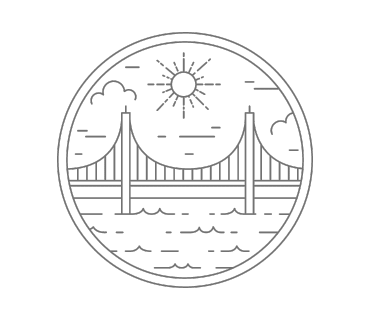
1. 모바일 카카오톡 로그아웃

- [jd
- [jd
현재는 갤럭시 및 아이폰 카톡로그아웃의 기능 버튼이 따로 적용되어 있지 않습니다. 세팅을 찾아봐도 없어서 앱을 터치한 상태에서 팝업 메뉴에서 설치 삭제를 진행하면 자동으로 로그아웃이 됩니다.
- [jd
현재는 갤럭시 및 아이폰 카톡로그아웃의 기능 버튼이 따로 적용되어 있지 않습니다. 세팅을 찾아봐도 없어서 앱을 터치한 상태에서 팝업 메뉴에서 설치 삭제를 진행하면 자동으로 로그아웃이 됩니다.
현재는 갤럭시 및 아이폰 카톡로그아웃의 기능 버튼이 따로 적용되어 있지 않습니다. 세팅을 찾아봐도 없어서 앱을 터치한 상태에서 팝업 메뉴에서 설치 삭제를 진행하면 자동으로 로그아웃이 됩니다.
다만, 다시 이용하려면 설치를 새로 시작해야 돼서 모바일 카톡로그아웃을 하기 전 기존에 있는 사진, 채팅 내용, 설정 내역 등 확인하고 저장한 상태에서 실행해야 합니다.
2. PC카톡 로그아웃 방법
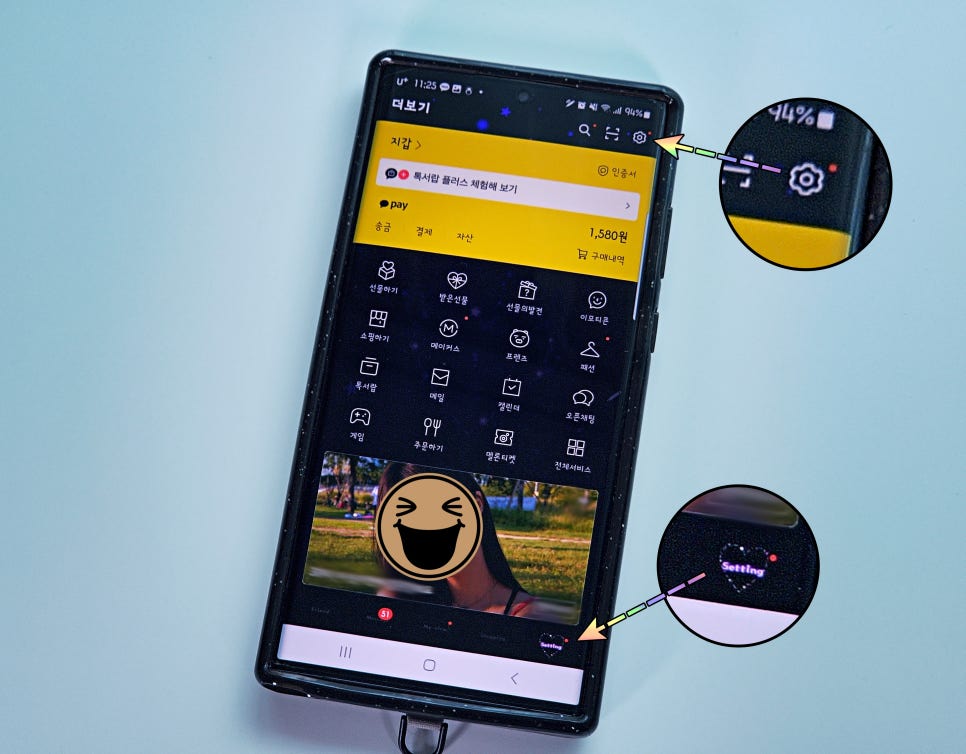
- [jd
- [jd
2가지 방식이 있습니다. PC에서 직접 카톡 로그아웃을 하는 방법과 기기를 갖고 원격으로 핸드폰 카카오톡 로그아웃 하는 기술로 나누어져 있습니다.
- [jd
2가지 방식이 있습니다. PC에서 직접 카톡 로그아웃을 하는 방법과 기기를 갖고 원격으로 핸드폰 카카오톡 로그아웃 하는 기술로 나누어져 있습니다.
2가지 방식이 있습니다. PC에서 직접 카톡 로그아웃을 하는 방법과 기기를 갖고 원격으로 핸드폰 카카오톡 로그아웃 하는 기술로 나누어져 있습니다.
- 앱에서 하단 더 보기 메뉴 클릭 > 위쪽 톱니바퀴 모양 설정으로 이동합니다.
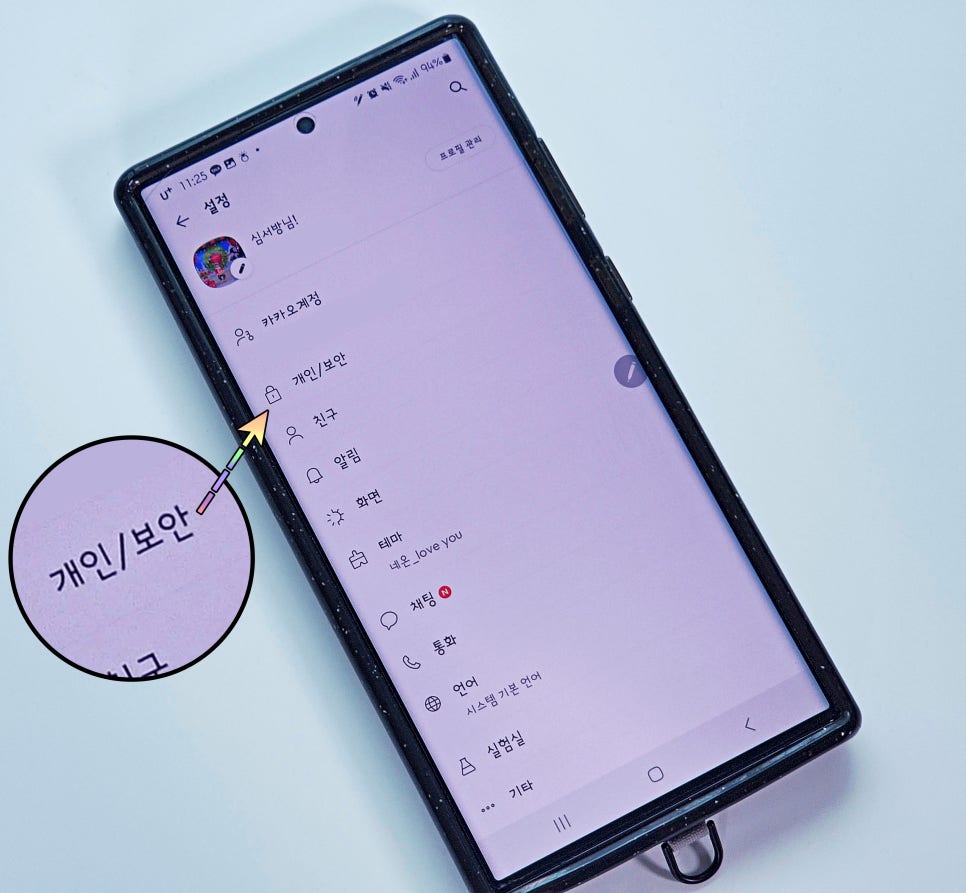
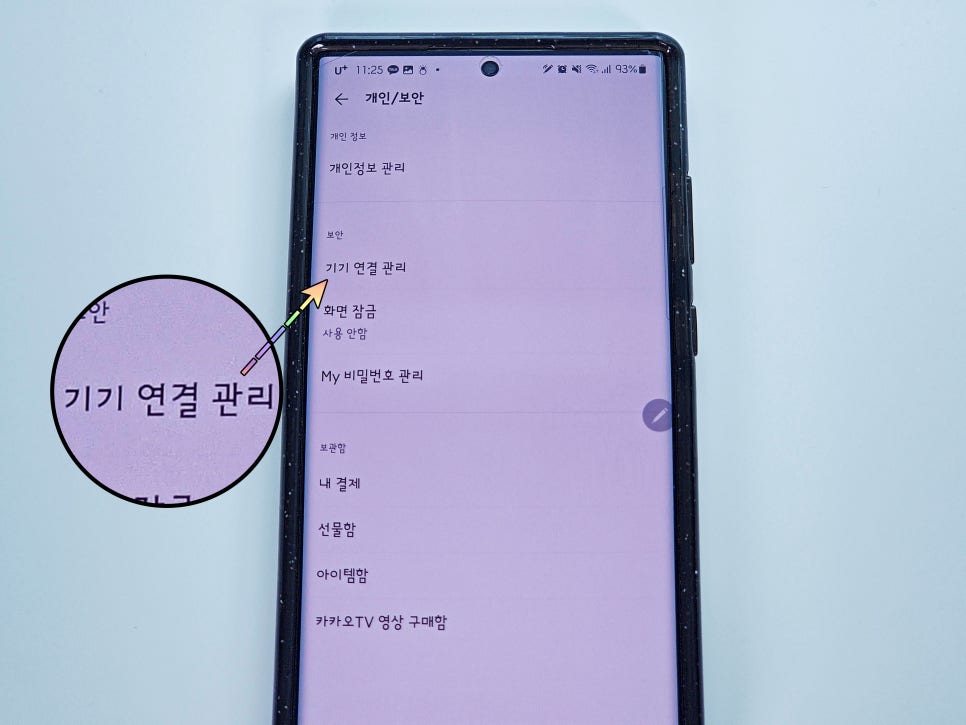
'개인/보안' 아이콘이 보이면 터치해서 이동합니다. 화면에 기기 연결 관리 항목이 보이면 터치.
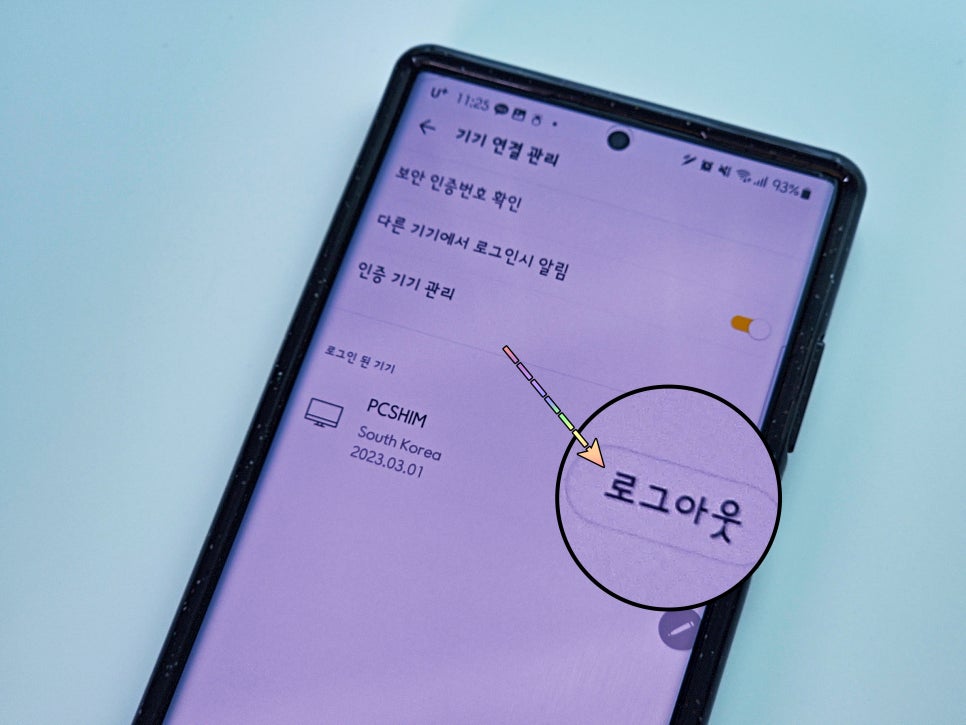
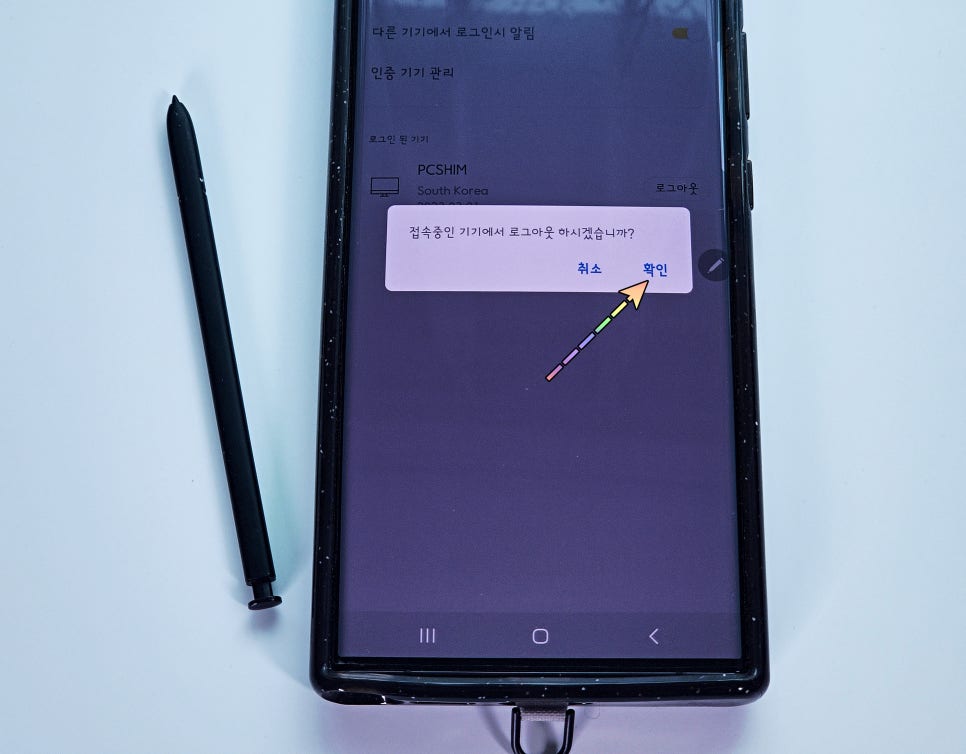
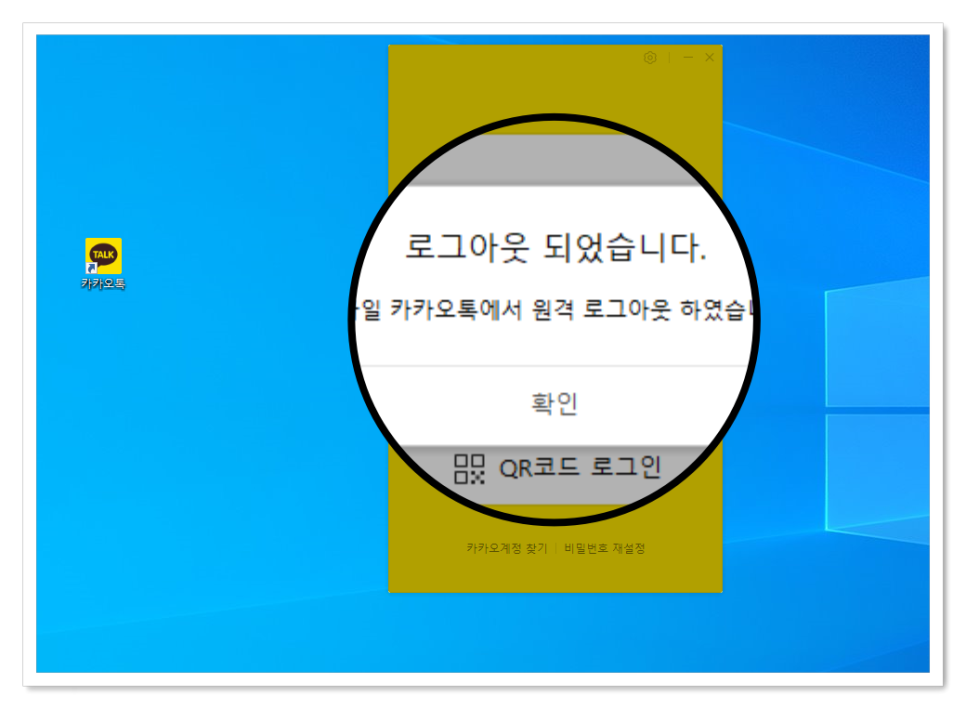
디바이스 화면에 현재 로그인 된 목록이 확인되고 있습니다. 로그아웃의 이름 버튼을 터치하고 확인을 클릭하면 계정 연결이 끊기면서 카카오톡 로그아웃 하는법 과정이 완료됩니다. 클릭 한번으로 모든 상황이 종료되는 겁니다. 꽤 쉬운 방식이라고 생각이 들어서 자주 이용하면 좋겠습니다.
3. 카카오톡 PC 로그아웃 하는 방법
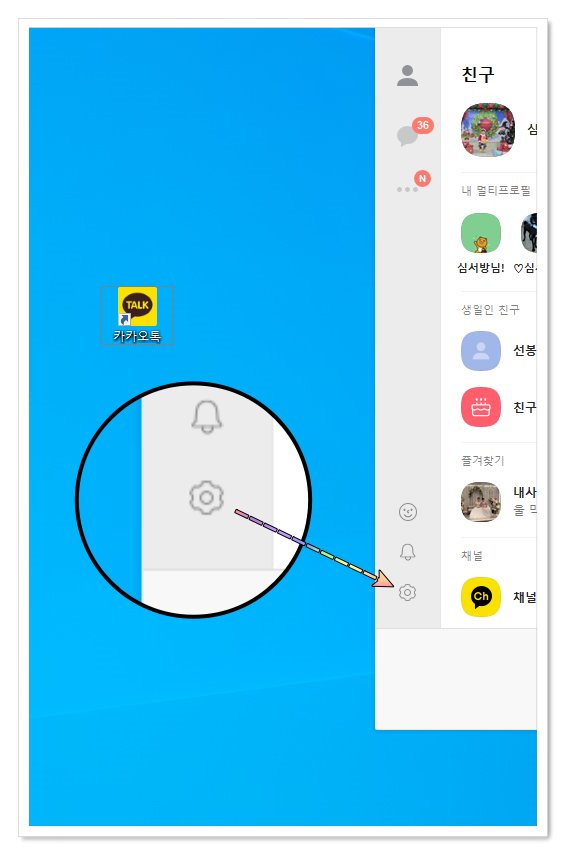
- [jd
- [jd
우선 데스크탑에서 로그인 되었다면 프로그램 하단에 톱니바퀴 아이콘 설정으로 이동합니다.
- [jd
우선 데스크탑에서 로그인 되었다면 프로그램 하단에 톱니바퀴 아이콘 설정으로 이동합니다.
우선 데스크탑에서 로그인 되었다면 프로그램 하단에 톱니바퀴 아이콘 설정으로 이동합니다.
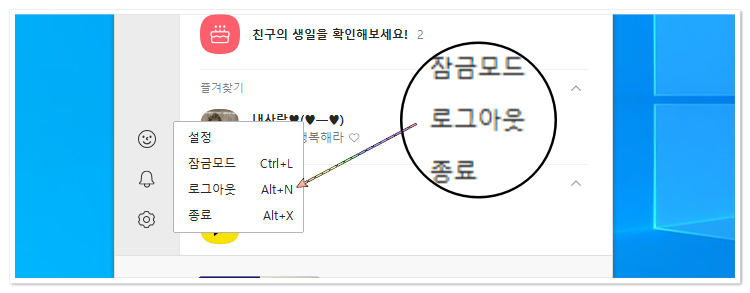
- [jd
- [jd
바로 로그아웃 하는 버튼이 보입니다. 클릭하면 자동으로 연결이 종료되고, 다시 이용하려면 접속하면 되겠습니다.
- [jd
바로 로그아웃 하는 버튼이 보입니다. 클릭하면 자동으로 연결이 종료되고, 다시 이용하려면 접속하면 되겠습니다.
바로 로그아웃 하는 버튼이 보입니다. 클릭하면 자동으로 연결이 종료되고, 다시 이용하려면 접속하면 되겠습니다.
컴퓨터에서 하는 기법은 아이폰 카카오톡 로그아웃과 다르게 전체를 삭제하는 방식이 아니어서 사진 및 동영상 정보, 대화 내용 메시지 등 모든 저장내용에 백업되어 있어서 걱정하지 않으셔도 됩니다. 스마트폰은 아직 로그아웃의 설정 기능이 안되고 있는데 아쉬울 따름입니다. 포스팅을 마칩니다.
- [jd
- [jd
- [jd